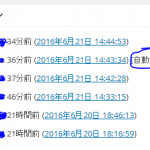スポンサーリンク
こんにちは、co-daです。こちらは超初心者向けに、できるだけ分かりやすく発信するようにしております。中級者以上の方には、物足りない内容ということをご了承願います。さてさて、今回も運営しているサイトに事件が起こりました。
WordPressにいれたGoogle Analyticsが突然のエラー。
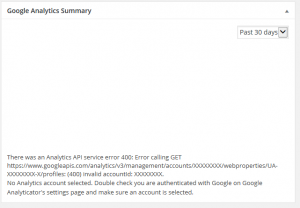
There was Analytics API seavice error400:Error calling GET https://www.googleapis.com.analytics/v3/management/accounts/xxxxxxxx/webproperties/UA-xxxxxxxx-x/profiles:(400)invalid accountid:xxxxxxxx.No Analytics account selected. Double check you are authenticated with Google on Google Analyticator`s settings Page and make sure an account is selected.
え?なんですって?英語ばかりで訳分かりませんよ。エラーって言われても、エラーということしか分かりませんよ。なので、日本語に翻訳してみます。
AnalyticsのAPIのseaviceのerror400がありました:エラー呼び出しGEThttps://www.googleapis.com.analytics/v3/management/accounts/xxxxxxxx/webproperties/UA-xxxxxxxx-x/profiles:(400)invalidアカウントID:xxxxxxxx.Noアナリティクス選択占めています。ダブルあなたは、Google Analyticator`sの設定ページでGoogleで認証とアカウントが選択されていることを確認されているチェック。
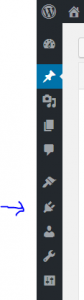
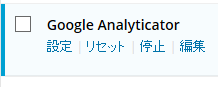
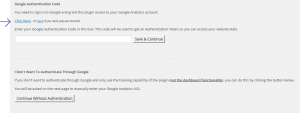
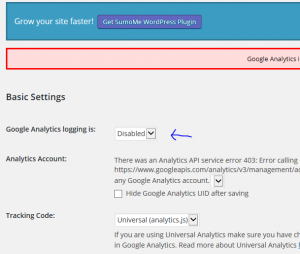
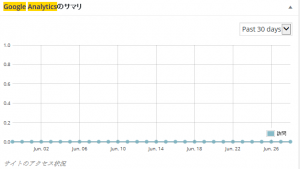
関連記事
種族 人科頑固族。メス。熊本在住アラフォー30代。5人家族。
誰とでもすぐ仲良くなれそうと言われるが、かなりの人見知り。人付き合いはとても苦手でなかなか打ち解けない。めだたないようにするのが好き。誰も見ていないところで頑張るのが好き。打たれ弱く、短気のダメダメ人間だが、鍛えれば人は伸びると信じて行動中。将来は子供に尊敬される人になる。2015年からミニマリストに憧れて、家をキレイにし始める。
趣味 : 美容、節約、未来を考える。
好きな言葉 : 信じれば道は開ける。
嫌いな言葉 : 無理だと思うよ、あきらめよう。